- Autora Jason Gerald [email protected].
- Public 2024-01-15 08:11.
- Última modificació 2025-01-23 12:09.
La caixa de l'ordinador conté tots els components que hi ha a l'interior, els protegeix de danys i gestiona el flux d'aire per mantenir tots els components frescos. Si traieu la coberta, podeu netejar l’acumulació de pols i substituir o instal·lar peces noves. Podeu accedir a més components en un ordinador d’escriptori que en un ordinador portàtil, que normalment només permet l’accés a la memòria RAM i al disc dur.
Pas
Part 1 de 3: Obertura de l'escriptori

Pas 1. Recopileu totes les eines
La majoria dels casos requereixen un tornavís per obrir-los. Alguns tipus de carcassa utilitzen cargols, però un tornavís pot ajudar a afluixar els cargols massa ajustats.
- Els cargols més habituals són el tipus 6-32. Utilitzeu un tornavís Phillips núm. 2 per treure-la. Aquests cargols són més grans que les dues mides més habituals.
- El segon cargol més comú és M3. Aquest cargol és lleugerament més petit que el 6-32, però encara es pot treure amb un tornavís Phillips núm. 2.
- Si voleu netejar l’interior de la carcassa, ho necessiteu aire comprimit i petit buit.
- Polsera estàtica d'electricitat us ajudarà a posar-vos a terra mentre treballeu a l’ordinador, però també podeu posar-lo a terra d’altres maneres.
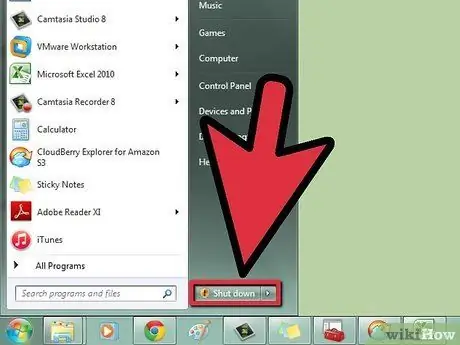
Pas 2. Apagueu l'ordinador
Utilitzeu la funció d’apagada per apagar l’ordinador.

Pas 3. Desconnecteu tots els cables de la part posterior de l'ordinador
Si us preocupa que no pugueu recordar on és quan l’heu de tornar a ajuntar, feu primer una foto o dibuixeu un diagrama de la part posterior de l’ordinador.

Pas 4. Conegueu el panell d'E / S (entrada / sortida) de la placa base
Aquest tauler es troba a la part posterior de l’ordinador i conté diversos connectors, com ara Ethernet, altaveus, USB, pantalla i molt més. Saber on es troba cada connector ajudarà a alinear la funda sobre la taula.

Pas 5. Col·loqueu la coberta a la superfície de treball amb el panell d'E / S més proper a la superfície
Això és per assegurar-vos que elimineu el tauler correcte per poder accedir a tots els components que hi ha a dins.
Eviteu col·locar la coberta a la catifa quan treballeu a l’interior de l’ordinador
Pas 6. Localitzeu els cargols al llarg de la part posterior de la carcassa
Notareu dos o tres cargols que recorren la vora superior de la part posterior de la carcassa que asseguren els panells laterals. Traieu aquests cargols per treure el tauler lateral.
Molts allotjaments d’ordinadors de gamma alta i alguns allotjaments dels principals fabricants utilitzen un mecanisme de tauler de protecció diferent. Alguns cargols es poden treure a mà, mentre que altres tenen panys senzills sense cargols. Si esteu confós sobre com eliminar o obrir el tauler lateral de la funda, busqueu en línia el model o la funda de l’ordinador

Pas 7. Posar a terra abans de tocar components
La descàrrega elèctrica pot causar greus danys als components sense que ho sàpiga. Assegureu-vos que esteu connectat a terra portant una banda estàtica-elèctrica a l’exposició metàl·lica de la caixa de l’ordinador o tocant una aixeta metàl·lica d’aigua.
Cerqueu l'article de Wikihow sobre una connexió a terra adequada

Pas 8. Netegeu l'ordinador obert
Els ordinadors formen pols molt ràpidament i la pols pot provocar un sobreescalfament, un rendiment baix i un error de maquinari. Cada vegada que obriu l’ordinador, dediqueu-vos temps a netejar-lo de la pols.
Cerqueu articles de Wikihow sobre com netejar un ordinador
Part 2 de 3: Reconeixement de components d'escriptori

Pas 1. Conegueu la placa base (placa base)
Aquesta gran placa és on es connecten tots els altres components. La majoria de la placa estarà probablement coberta pels components instal·lats. La placa base mitjana té un sòcol de processador, ranures PCI per a targetes gràfiques i d’expansió, ranures RAM per a memòria i ports SATA per a discs durs i unitats òptiques.
Feu clic aquí per obtenir instruccions detallades sobre com instal·lar o substituir la placa base
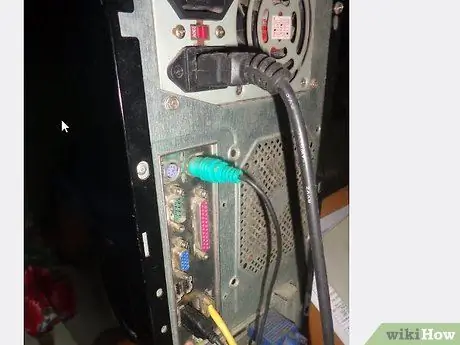
Pas 2. Conegueu el processador
Normalment no es pot veure el processador perquè està cobert pel dissipador de calor i el ventilador de la CPU. El processador sol estar gairebé al centre de la placa base, més a prop de la part superior que de la inferior.
- Feu clic aquí per obtenir instruccions detallades sobre com instal·lar el processador.
- Feu clic aquí per obtenir instruccions detallades sobre com aplicar pasta tèrmica i instal·lar el dissipador de calor.

Pas 3. Conegueu la memòria RAM
Les memòries RAM són llargues i no altes, i aquestes ranures normalment es poden trobar molt a prop del sòcol del processador. Part o tots aquests sòcols estan ocupats per memòries RAM.
Feu clic aquí per obtenir instruccions detallades sobre com instal·lar RAM nova

Pas 4. Conegueu la targeta gràfica
Si l’ordinador té instal·lada una targeta gràfica, es troba a la ranura PCI més propera al processador, coneguda com a ranura PCI-E. Les ranures PCI solen trobar-se a la part inferior de la placa base i s’alineen amb la coberta extraïble de la badia darrere de la coberta.
- Feu clic aquí per obtenir instruccions detallades sobre com instal·lar una nova targeta gràfica.
- Cerqueu l'article de Wikihow per obtenir instruccions detallades sobre com instal·lar una targeta d'expansió PCI.

Pas 5. Identifiqueu la font d'alimentació
Depenent de la carcassa de l'ordinador, la font d'alimentació pot estar a la part superior o inferior de la carcassa, al costat posterior. La font d'alimentació és una caixa gran que subministra energia a tots els components de l'ordinador. Podeu seguir el cable de la font d'alimentació per veure tots els components que alimenta.
Feu clic aquí per obtenir instruccions detallades sobre com instal·lar una nova font d'alimentació

Pas 6. Cerqueu el disc dur
Els discs durs solen muntar-se en obertures connectades a la part frontal de la carcassa. El disc dur es connecta a la placa base mitjançant un cable SATA (els equips més antics utilitzaven un cable IDE ampli i pla). Els discs durs també estan connectats a la font d'alimentació amb un connector SATA (els discs antics utilitzaven un connector Molex).
Feu clic aquí per obtenir instruccions detallades sobre com instal·lar un disc dur nou

Pas 7. Identifiqueu la unitat òptica
la majoria de les unitats òptiques es poden trobar directament a la part superior del disc dur. És més gran que un disc dur normal i surt per la part frontal de la caixa perquè sigui accessible. Igual que els discs durs, totes les unitats òptiques modernes utilitzen connectors SATA.
Feu clic aquí per obtenir instruccions detallades sobre com instal·lar una unitat de DVD

Pas 8. Conegueu el ventilador
La majoria d’ordinadors tenen instal·lats diversos ventiladors. És possible que hi hagi un o més ventiladors al sudori, així com ventiladors al processador. El ventilador està connectat a la placa base i també es pot connectar a la font d'alimentació.
Cerqueu l'article de Wikihow per obtenir instruccions detallades sobre la instal·lació d'un ventilador d'ordinador nou
Part 3 de 3: Desbloqueig de l'ordinador portàtil

Pas 1. Recopileu totes les eines
Els cargols dels ordinadors portàtils són molt més petits que els ordinadors d’escriptori i, per tant, necessitareu un petit tornavís Phillips. Els tornavisos més habituals que es necessiten per a un ordinador portàtil són # 0 Phillips.
Si voleu netejar l'interior de l'ordinador portàtil, utilitzeu una llauna aire comprimit.
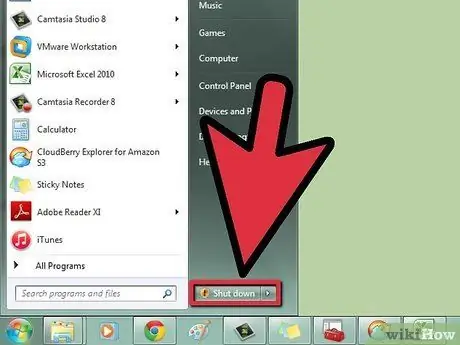
Pas 2. Apagueu l'ordinador portàtil
Utilitzeu la funció d’apagada per apagar l’ordinador portàtil.
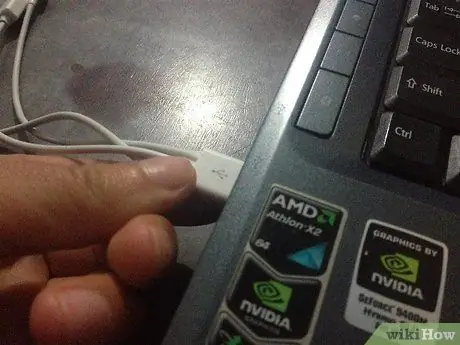
Pas 3. Desconnecteu els cables connectats
Això inclou adaptadors d’alimentació, tots els dispositius USB, auriculars i altres dispositius.

Pas 4. Capgireu l'ordinador portàtil a la superfície de treball
Veureu un o més panells extraïbles. Els ordinadors portàtils ofereixen molt menys accés als components que els ordinadors de sobretaula. Això es deu al fet que la majoria de maquinari de l’ordinador portàtil no es pot substituir sense una soldadura extensa.

Pas 5. Traieu la bateria
Per evitar que l'ordinador portàtil s'encengui accidentalment mentre esteu treballant.

Pas 6. Traieu els cargols del tauler que voleu descargolar
Pot haver-hi un o més panells per accedir a les peces substituïbles. La majoria de portàtils us permeten accedir tant al disc dur com a la memòria RAM.
- Feu clic aquí per obtenir instruccions detallades sobre com instal·lar una nova memòria RAM per a portàtils.
- Feu clic aquí per obtenir instruccions detallades sobre com instal·lar un nou disc dur del portàtil.






